Gå till menyn Fyll i & Skriv under
För att fylla i eller skriva under ditt första dokument i MobiPDF går du till “ Home” → “ Tools” → “ Fill & Sign” .
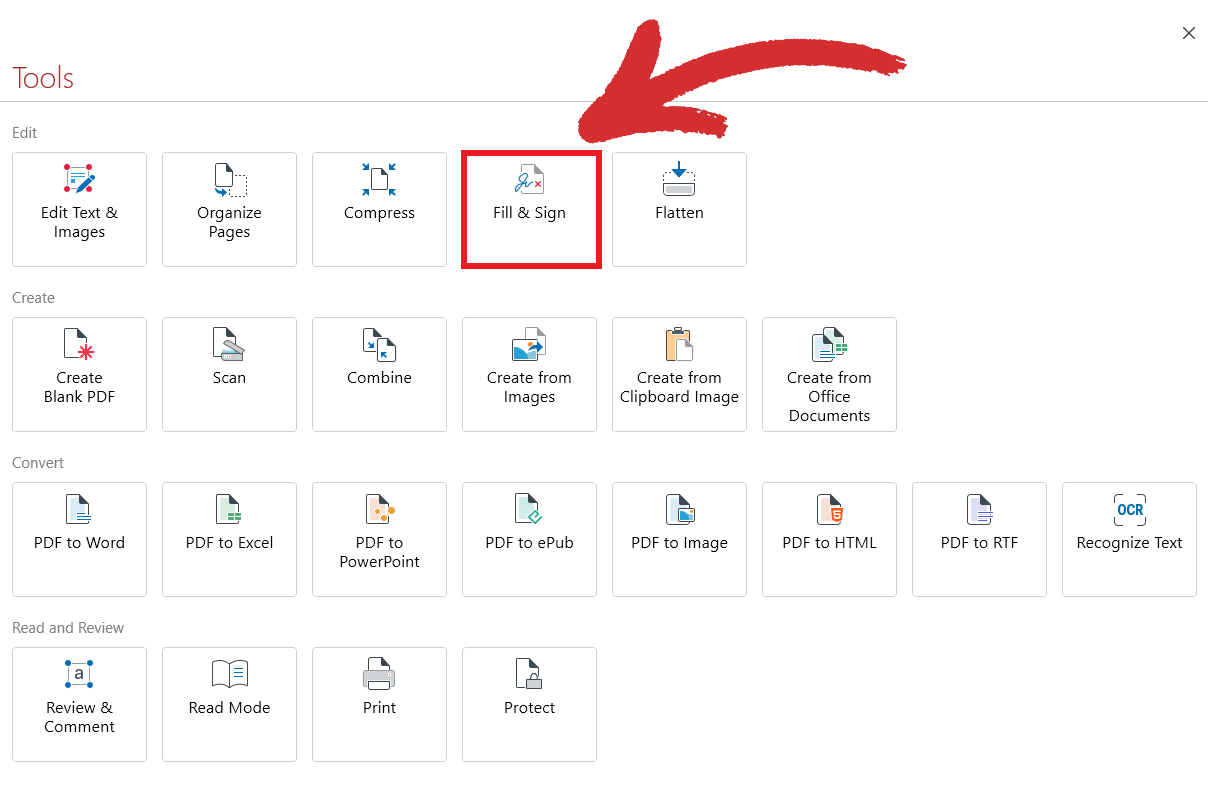
Om du’redan har öppnat en PDF-fil som du vill signera, kan du också komma åt denna funktion från MobiPDF’s verktygsband.
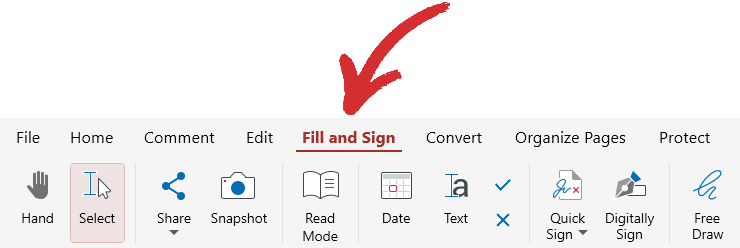
En kort översikt över verktygen för att fylla i & signera
MobiPDF erbjuder sex olika verktyg för att fylla i och signera som ger dig flexibilitet att arbeta på det sätt du vill.
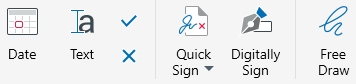
’ Låt oss göra en detaljerad genomgång av varje verktyg.
 Datum: Lägg till ett aktuellt datum i ditt dokument. Datumet genereras automatiskt av MobiPDF när du placerar det i dokumentet, t.ex. 27-feb-24.
Datum: Lägg till ett aktuellt datum i ditt dokument. Datumet genereras automatiskt av MobiPDF när du placerar det i dokumentet, t.ex. 27-feb-24.
 Text: Infoga en textruta som kan ändras i storlek och visas ovanpå det befintliga PDF-innehållet.
Text: Infoga en textruta som kan ändras i storlek och visas ovanpå det befintliga PDF-innehållet.
 Kryss och “X” markeringar: Infoga kryss eller “X” markeringar var som helst i ditt ifyllbara formulär.
Kryss och “X” markeringar: Infoga kryss eller “X” markeringar var som helst i ditt ifyllbara formulär.
 Quick Sign: Rita, skriv eller ladda upp en bild med din signatur.
Quick Sign: Rita, skriv eller ladda upp en bild med din signatur.
 Digital Sign: infoga en speciell typ av signatur för att garantera att ditt dokument inte har manipulerats sedan det undertecknades.
Digital Sign: infoga en speciell typ av signatur för att garantera att ditt dokument inte har manipulerats sedan det undertecknades.
 Free Draw: lägg till egna ritningar var som helst i ditt dokument.
Free Draw: lägg till egna ritningar var som helst i ditt dokument.